
Windows 8 war ganz anders als Windows 7, aber Änderungen beschleunigen sich nur - Windows 8.1 Seit Windows 8 wurden einige Änderungen vorgenommen. Sie müssen neue Dinge lernen, unabhängig davon, von welcher Windows-Version Sie ein Upgrade durchführen.
Dies ist keine vollständige Liste, aber sie hilft Ihnen, sich mit Windows 8.1 vertraut zu machen und die Einstellungen zu finden, nach denen Sie möglicherweise suchen - insbesondere, wenn sie seit Windows 7 oder 8 verschoben wurden.
Desktop-Optionen sind standardmäßig nicht aktiviert
VERBUNDEN: So optimieren Sie Windows 8.1 für einen Desktop-PC
Microsoft hat erhebliche Anstrengungen unternommen, um Machen Sie Windows 8.1 für Desktop-Benutzer weniger umständlich Der einzige Unterschied, den Sie standardmäßig bemerken, ist, dass die Schaltfläche "Start" wieder verfügbar ist. Wenn Sie vom Desktop booten möchten und verhindern möchten, dass der App-Umschalter und die Charms angezeigt werden, wenn Sie die Maus in die oberen Ecken Ihres Bildschirms bewegen, müssen Sie diese Optionen selbst konfigurieren. Klicken Sie dazu mit der rechten Maustaste auf Ihre Taskleiste, wählen Sie Eigenschaften und ändern Sie die Optionen auf der Registerkarte Navigation.

Sie können mit zwei Klicks herunterfahren
Drücken Sie die Windows-Taste + X oder klicken Sie mit der rechten Maustaste auf die Schaltfläche Start, um das Hauptbenutzermenü zu öffnen. Dieses Menü enthält Verknüpfungen mit schnellem Zugriff auf häufig verwendete Optionen wie Systemsteuerung, Task-Manager und Datei-Explorer. Unter Windows 8.1 können Sie dieses Menü jetzt herunterfahren - es dauert genauso viele Klicks wie unter Windows 7.
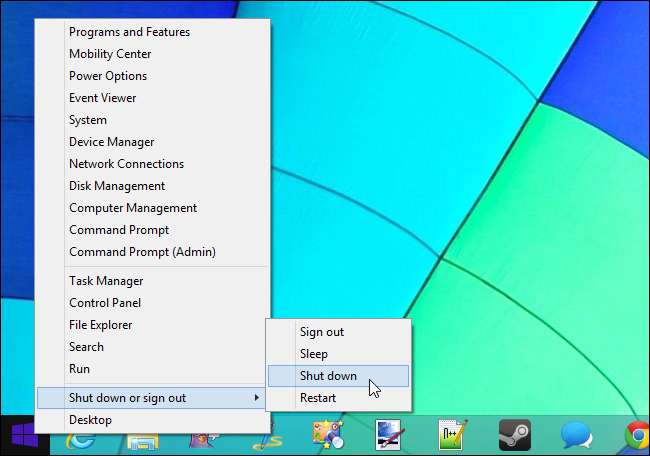
Standard-Dateizuordnungen sind immer noch frustrierend
VERBUNDEN: So öffnen Sie Bilder, Musik, Videos und PDF-Dateien auf dem Desktop in Windows 8
Windows 8.1’s file associations sind für Desktop-Benutzer immer noch unerträglich. Wenn Sie ein Bild vom Desktop aus öffnen, werden Sie zur modernen Vollbildoberfläche mit Ihrer Taskleiste und dem gesamten ausgeblendeten Desktop weitergeleitet. Es wäre sinnvoll, wenn jede Umgebung ihre eigenen Dateizuordnungen hat, sodass beim Öffnen eines Bilds vom Desktop ein Desktop-Programm angezeigt wird. Microsoft hat dies jedoch nicht getan.
Wenn Sie den Desktop verwenden, müssen Sie das Kontrollfeld "Standardprogramme" aufrufen und die Standarddateizuordnungen für Bilder, PDFs, Musik und Videodateien ändern.
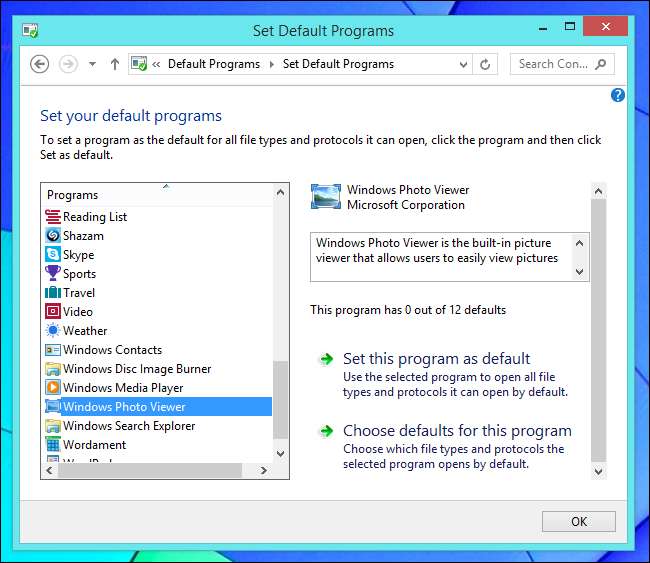
Die Bing-Integration kann deaktiviert werden
Die Bing-Suchmaschine von Microsoft ist in Windows 8.1 integriert, sodass Sie über die Suchfunktion des Systems problemlos mit Bing suchen können. Zu diesem Zweck werden Suchanfragen, die Sie auf Ihrem Computer eingeben, an die Server von Bing gesendet. Wenn Sie die von Ihnen eingegebenen Suchanfragen lieber nicht an Bing senden möchten, können Sie dies tun disable Bing integration im Bereich Suchen und Apps in der App PC-Einstellungen.
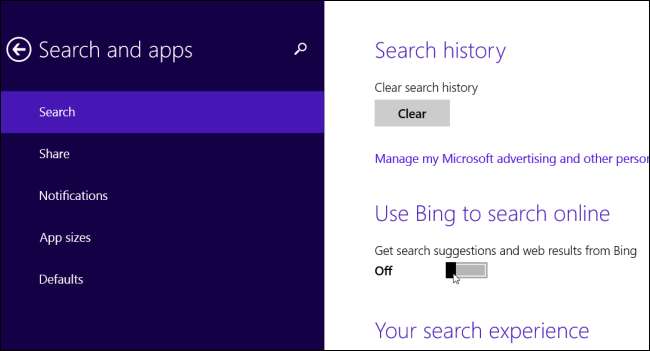
Kacheln werden nicht standardmäßig erstellt
Windows 8 hat automatisch Kacheln auf Ihrem Startbildschirm erstellt, wenn Sie eine Windows 8-App oder ein Desktop-Programm installiert haben. Windows 8.1 führt dies nicht mehr aus, sodass Sie die volle Kontrolle über Ihr Startbildschirm-Layout haben. Um Kacheln für neu installierte Programme hinzuzufügen, klicken Sie auf die Pfeilschaltfläche oder wischen Sie auf dem Startbildschirm nach oben. Klicken Sie mit der rechten Maustaste oder drücken Sie lange auf eine Anwendungsverknüpfung und wählen Sie Pin to Start, um eine Kachel dafür zu erstellen.
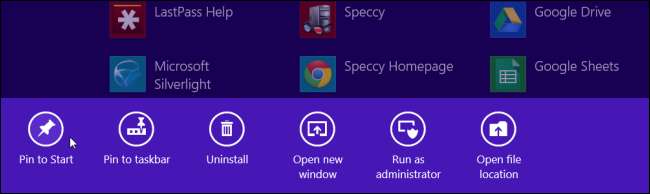
SkyDrive synchronisiert meistens nur Dateien im SkyDrive-Ordner
VERBUNDEN: So synchronisieren Sie einen Ordner mit SkyDrive unter Windows 8.1
Windows 8.1’s SkyDrive integration synchronisiert nur Dateien und Ordner in Ihrem SkyDrive-Ordner unter C: \ Users \ NAME \ SkyDrive. Sie können Ordner außerhalb dieses Ordners nicht synchronisieren, und der alte Trick mit symbolischen Links funktioniert auch nicht. SkyDrive synchronisiert auch die Fotos in Ihrem Camera Roll-Ordner, synchronisiert jedoch keine anderen Bilder in Ihrem Bilderordner.
Um einen anderen Ordner zu synchronisieren, müssen Sie es versuchen Verschieben Sie es in SkyDrive und erstellen Sie an anderer Stelle eine symbolische Verknüpfung .

Bibliotheken sind standardmäßig ausgeblendet
VERBUNDEN: So bringen Sie Bibliotheken unter dem Datei-Explorer von Windows 8.1 und 10 zurück
Bibliotheken sind jetzt standardmäßig ausgeblendet, obwohl sie von modernen Apps immer noch stark genutzt werden. Beispielsweise haben Bildanwendungen Zugriff auf Ihre Bildbibliothek, während Videoplayer Zugriff auf Ihre Videobibliothek haben.
Zu Bibliotheken wieder sichtbar machen Klicken Sie mit der rechten Maustaste in den linken Bereich des Dateibrowsers und wählen Sie Bibliotheken anzeigen.
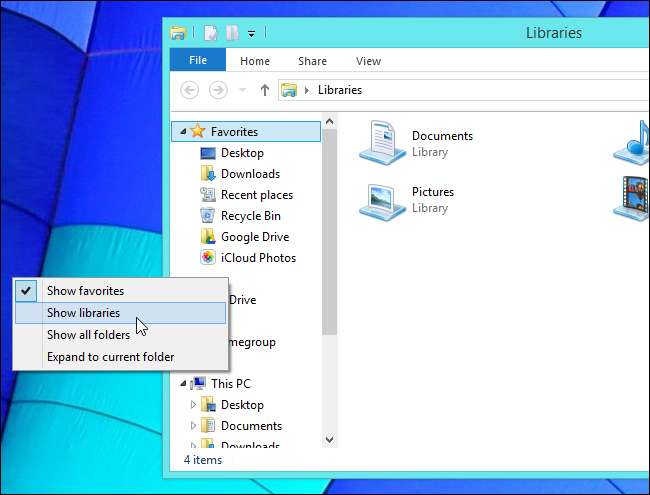
Zwei Schnittstellen des Internet Explorers
Internet Explorer bietet weiterhin zwei Schnittstellen - die Vollbild-Schnittstelle im Windows 8-Stil und eine Desktop-Anwendung. Wenn Sie die Internet Explorer-Kachel über den Startbildschirm starten, wird der Internet Explorer im Windows 8-Stil angezeigt.
Wenn Sie beim Klicken auf die Kachel Internet Explorer lieber die Desktop-Version von Internet Explorer verwenden möchten, öffnen Sie den IE auf dem Desktop, klicken Sie auf das Zahnradmenü und wählen Sie Internetoptionen aus. Klicken Sie auf die Registerkarte Programme, und stellen Sie Internet Explorer so ein, dass "Immer in Internet Explorer auf dem Desktop" geöffnet wird.
Wenn Internet Explorer nicht Ihr Standardbrowser ist, wird er immer auf dem Desktop geöffnet und Sie können diese Einstellung nicht ändern.
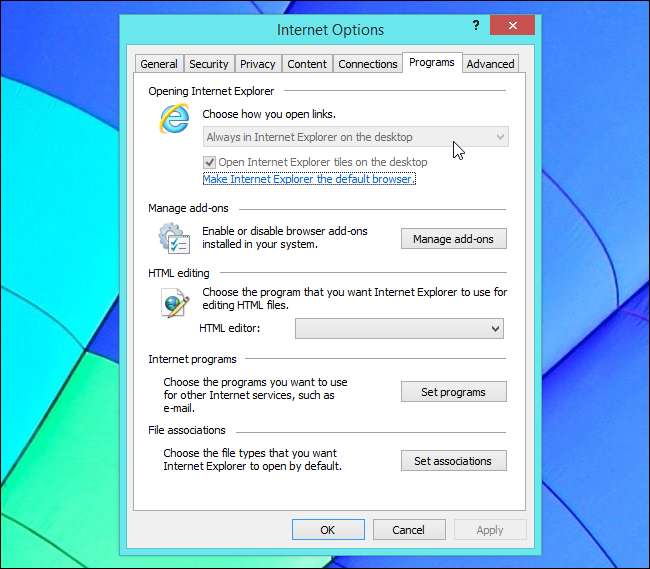
Snap ist verbessert
VERBUNDEN: Wie die moderne Benutzeroberfläche in Windows 8.1 verbessert wird
Snap ist ein äußerst wichtiger Bestandteil der Verwendung von Windows 8-Apps, da Sie mehrere Apps gleichzeitig verwenden können. Auf einem Laptop oder Desktop fühlt es sich ziemlich eingeschränkt an, auf einem Tablet ist es jedoch erfrischend und leistungsstark.
Wischen Sie zum Einrasten einer App von links auf dem Bildschirm nach innen und positionieren Sie die Kachel der App links oder rechts auf dem Bildschirm. Es wird neben der aktuellen App einrasten. Bewegen Sie Ihre Maus mit einer Maus in die obere linke Ecke des Bildschirms und ziehen Sie die Kachel der App per Drag & Drop auf Ihren Bildschirm, wo Sie sie möchten. Sie können jetzt die Größe der Apps ändern, um so viel Speicherplatz zu belegen, wie Sie möchten, oder je nach Bildschirmauflösung sogar drei oder mehr Apps gleichzeitig auf dem Bildschirm anzeigen. Die moderne Benutzeroberfläche von Windows 8.1 ist viel Mutter Es ist leistungsstärker als Windows 8 .
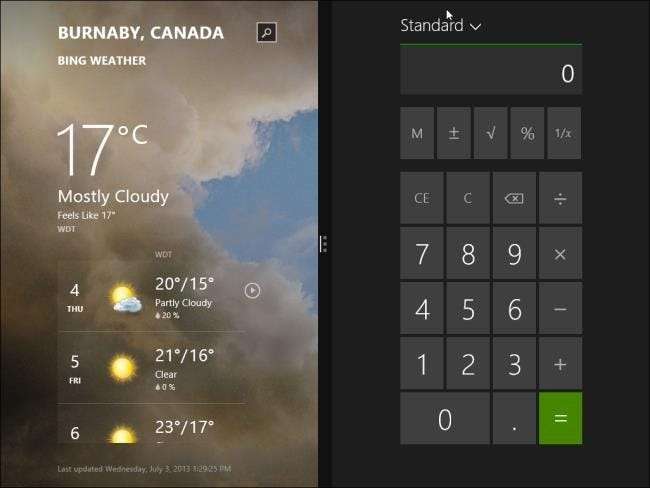
Verwaltung ist standardmäßig ausgeblendet
VERBUNDEN: So zeigen Sie die Verwaltung auf dem Bildschirm der modernen Benutzeroberfläche in Windows 8 an
Die im Windows-Ordner "Verwaltung" enthaltenen Systemtools - Anwendungen wie der Taskplaner, die Ereignisanzeige, die Dienste und die Computerverwaltungstools - sind normalerweise ausgeblendet. Sie werden nicht in Ihrer Liste "Alle Apps" angezeigt und Sie können sie auch nicht finden, indem Sie Ihre installierten Anwendungen durchsuchen. Wenn Sie sie benötigen, gehen Sie zum Startbildschirm, drücken Sie die Windows-Taste + C, wählen Sie Einstellungen, wählen Sie Kacheln und Aktivieren Sie die Option Verwaltungstools anzeigen auf dem Fliesenfenster. Sie werden in allen Apps angezeigt und angezeigt, wenn Sie nach Namen suchen.
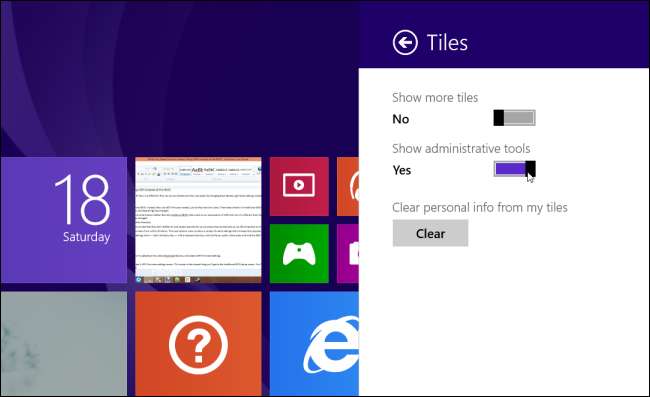
Wir haben uns hier hauptsächlich auf den Desktop konzentriert, aber Tablet-Benutzer werden nicht ausgelassen. Wenn Sie Windows 8.1 auf einem Tablet verwenden, checken Sie aus Unsere Liste der neuen Funktionen, die Windows 8.1 für Tablet-Benutzer bietet .
Bildnachweis: Rodrigo Ghedin auf Flickr







